Aprende a usar la reducción de ruido en Lightroom
Curso Monográfico Lightroom VI: Reducir el ruido en Lightroom
Otro martes más y aquí volvemos con el curso monográfico de Adobe Lightroom. Ya llevamos 7 semanas, en las que hemos visto paso a paso 6 herramientas con las que podemos empezar a revelar nuestros archivos RAW (te recomiendo que si has llegado aquí de la nada, comiences por el principio!!!):
- Realizar los ajustes de revelado previos
- Llevar a cabo los ajustes de perspectiva y ajustes geométricos
- Empezar con los Ajustes básicos de Lightroom.
- Herramienta HSL de Lightroom
- Dividir Tonos en Lightroom
- Enfocar en Lightroom
Y hoy, ya en el séptimo episodio vamos a aprender como usar correctamente la reducción de ruido en Lightroom, como siempre en exclusiva para los suscriptores del canal de youtube (suscríbete ya para recibir los mejores tutoriales!!!).
Vídeo de reducción de ruido en Lightroom
De verdad que creo que hay pocas cosas más frustrantes que haber tomado una fotografía maravillosa, visualizarla en el display de tu cámara y ver que es una preciosidad, justo lo que estabas soñando, y luego al importarla a tu catálogo y visualizarla en un tamaño de resolución del monitor darte cuenta que..oh, oh..algo pasa!!!!. clickamos la imagen para visualizarla al 100% y oh cielos!!! qué horror... Está llena de ruido!!!!
Y es que a pesar de que los nuevos sensores que tienen cámaras como la Nikon D750 (estupenda en el comportamiento frente al ruido), han conseguido reducir tremendamente este problema, el ruido digital sigue siendo una auténtica pesadilla para muchos usuarios de cámaras de gamas media y baja. No en vano, una de las primeras cosas que tenemos en cuenta cuando vamos a comprar una cámara es el comportamiento frente al ruido cuando disparamos con ISO elevado.
Para ilustrar todo vamos a ver el RAW que vamos a utilizar a título demostrativo. Una fotografía tomada a ISO 51200!!
![]() A este tamaño no se ve muy bien los estragos que hace el ruido en nuestra fotografía, pero en cuanto vamos al 100% ya hemos visto lo que pasa no?
A este tamaño no se ve muy bien los estragos que hace el ruido en nuestra fotografía, pero en cuanto vamos al 100% ya hemos visto lo que pasa no?
Pero antes de aprender a reducir el ruido en Lightroom vamos a ver un poco por encima qué es el ruido digital que seguro que nos sirve para entender muchas de las cosas que veremos.
Qué es el ruido en fotografía.
Bien, el ruido que ves en tus fotografías no es más que esa maraña de píxeles de colores y de grano que aparece en muchas de nuestras fotografías, y que es muy evidente cuando las estamos visualizando al 100% y sobre todo en las zonas de sombras de nuestros RAW.

El ruido, resumiendo mucho, es el resultado de dos procesos, por una parte de la amplificación de la señal que tienen que hacer nuestros sensores para poder captar la mayor cantidad posible de luz, y por otra parte el resultado del calentamiento del sensor cuando lo exponemos a altas temperaturas o está funcionando durante mucho tiempo.
Ok, esto en cristiano es muy sencillo, y lo vais a entender a la perfección. Os he comentado que hay dos procesos que causan fundamentalmente la aparición de ruido en nuestras fotografías. Y cada uno de esos procesos va a causar un ruido diferente, con lo cual antes de aprender a reducir ruido en lightroom, tenemos que tener claro que en nuestros archivos RAW vamos a encontrar eos dos tipos de ruido (cada uno procedente de uno de los procesos que hemos visto anteriormente).
- Ruido cromático: es muy fácil de identificar son pixeles de muchos colores que aparecen en una zona que tendría que ser de un color homogéneo. Suele aparecer en cielos, masas de agua, etc... Su responsable en mayor parte es el calor. Calor que suele producirse cuando estamos exponiendo a la luz al sensor durante mucho tiempo, y esto se da en las largas exposiciones fundamentalmente. Ojo que la temperatura ambiental también influye en la aparición de este tipo de ruido, y si hacemos la misma fotografía en verano a 35º y en invierno a 5º, usando los mismos parámetros, veremos que la fotografía realizada en verano tiene mayor cantidad de ruido cromático. Este componente es bastante sencillo de reducir en Lightroom
- Ruido de luminancia: este es el caballo de batalla del ruido. Son esos pixeles que no afectan tanto al color como al tono de la imagen, generando esos píxeles claros y oscuros que dan el famoso aspecto de grano, y que se ha asociado al típico grano que tenían las películas digitales de alta sensibilidad (añorado ASA). Este ruido se produce por la amplificación de la señal que tiene que hacer el sensor para captar la mayor cantidad de luz posible, y esto se da cuando subimos el ISO de nuestra cámara.
Por lo tanto, antes de reducir ruido en lightroom tenemos que saber que nos encontraremos dos tipos de ruido, el cromático, producido por las altas temperaturas del sensor en las largas exposiciones, y el de luminancia producido por la amplificación de la señal cuando subimos el ISO de la cámara.
Evidentemente, si disparamos a un ISO muy, muy alto, da igual el tiempo de exposición que tengamos ya que nos vamos a encotrar ambas componentes, cromática y de luminancia. Esto es lo que nos ocurre en el ejemplo que vamos a usar para esta entrada. Una fotografía tomada nada más y nada menos que a ISO 51200!!!
Exprimiendo el sensor de la D500!! jajaja. Aquí podéis verlo al 100%:
No hace falta que os diga a que ISO está tomada cada imagen verdad?
¿Como reducir el ruido en Lightroom?
Pues de manera muy sencilla utilizando la herramienta de reducción de ruido que se localiza dentro de la pestaña de DETALLE del módulo de revelado. Se encuentra, como podéis ver, exactamente en el mismo lugar que las herramientas de enfoque que aprendimos a utilizar paso a paso la semana pasada.

Interfaz de la herramienta de reducción de ruido en lightroom
La interfaz para reducir ruido en Lightroom es de por sí muy sencilla, pero cuando te cuente como funciona vas a ver como lo es aún más. Como puedes ver en esta imagen vamos a contar con dos subapartados diferentes para tratar cada uno de los dos tipos de ruido que hemos visto, de manera diferente.

Como os he comentado, puede que nuestra imagen sea una larga exposición a ISO 100, y entonces no encontraremos nada de ruido de luminancia, sólo cromático, así que podremos eliminarlo independientemente. O por el contrario, hemos tomado una foto a un ISO alto, pero de corta exposición, donde prácticamente no tendremos nada de ruido cromático y sí tendremos ruido de luminancia. O el caso más común, si disparamos a un ISO muy muy alto, como en el ejemplo, (51200) veremos que tenemos ruido de todos los tipos y colores, jajaja
Vale, analizando la interfaz, podemos comprobar como cada sección tiene 3 deslizadores: uno principal, que podemos decir que es el ajuste maestro que va a controlar la reducción de ruido total en cada categoria, y dos secundarios que son como dos ajustes finos para poder compensar la reducción maestra. Vamos a verlos uno a uno.
Reducción de ruido de luminancia en Lightroom
Deslizador de Luminancia: es el deslizador maestro, el que va a controlar la cantidad de ruido de luminancia que reduciremos en la fotografía. Es tremendamente efectivo, sólo hay que ver como funciona cuando lo subimos al 100%. Todo el ruido desaparece!!!

Deslizador de detalle: el primero de los dos deslizadores que van a compensar la pérdida de detalle que conlleva el deslizador de Luminancia. Estrictamente hablando, el deslizador de detalle es el umbral del ruido que vamos a eliminar, es lo que le va a decir a Lightroom qué es ruido y qué no. Por lo tanto, valores altos de este deslizador de detalle, van a recuperar mucha información a riesgo de añadir algo más de ruido a la fotografía.
Deslizador de Contraste: el segundo "ajuste fino" de la reducción de ruido en lightroom. Como su propio nombre indica nos va a aportar algo de contraste a la imagen. Al recuperar contraste vamos a sacar algo más de información, pero como pasaba con el detalle, a espensas de recuperar también algo del ruido que habíamos eliminado.
Fijaos la misma imagen con una reduccion al 100% de lumionosidad, pero subiendo contraste y detalle:
Fijaos lo que ocurre al aumentar al 100% los deslizadores secundarios, lo que hacen es recuperar detalle e información, pero claro, van a volver a sacar algo del ruido que habíamos eliminado.
Reducción de ruido de cromático en Lightroom
Deslizador de Color: el ajuste maestro, el que controla cuanto ruido de color vamos a eliminar. Valores altos eliminarán esas discrepacncias cromáticas que aparecen en zonas homogéneas, pero ojo, que pueden eliminar zonas de color que sí deberían estar en la imagen. Luego en el ejemplo paso a paso veréis que puede ocurrir si nos pasamos con este deslizador.
Fijaos como, al subir al 100% el deslizador de color, hemos reducido todo el ruido cromático, pero..que ocurre con esas líneas rojas horizontales? también pierden su color. Como pasaba anteriormente en luminancia, si nos pasamos, vamos a perder información. y para ello vienen bien los dos deslizadores secundarios.
Deslizador de detalle: el primer ajuste fino de la reducción de ruido cromática en lightroom. Del mismo modo al detalle de luminancia es el umbral del ruido, por lo tanto valores altos recuperan algo de detalle, pero añaden ruido. Yo este deslizador lo utilizo muchísimo, ya veréis luego como lo hago.
Deslizador de suavidad: este deslizador apareció hace un par de versiones de Lightroom, con el objetivo de poder compensar suavizando aquellas imagenes en las que la reducción de ruido deje looks muy bruscos. Personalmente no modifico el valor por defecto nunca, pero que sepáis que ahi lo tenéis y podéis experimentar lo que gustéis.
Flujo de trabajo para reducir el ruido en Lightroom
Ahora que ya sabemos para que vale cada deslizador os voy a contar mi flujo de trabajo para la reducción de ruido en Lightroom, ya verési que es muy sencillo.
1. Reducción del ruido cromático
Empiezo siempre por este tipo de ruido ya que es muy sencillo de corregir, y así me deja la imagen limpia de colores a la hora de aplicar la reducción de ruido de luminancia. Para ello actuo de la sieguiente manera:
- Subo el deslizador de color a valores de entre el 10 y 15%
- Subo el deslizador de detalle al 100%
- Dejo el deslizador de suavidad al 50%
- Comienzo a reducir el deslizador de detalle poco a poco hasta que veo que se ha eliminado todo el ruido de color. normalmente funciona bien valores del 50-60%
Con estos valores consigo dejar la imagen sin ruido cromático pero con todo el color de la fotografía.
Fíjate como he eliminado el ruido cromático pero aun permanecen con color las líneas rojas que antes se habían perdido.
2. Reducción del ruido de luminancia
Tras reducir el ruido de color vamos con el caballo de batalla del ruido, el de luminancia, siempre el más problemático. Para reducirlo correctamente vamos a hacer lo siguiente:
- Subimos el deslizador de luminancia hasta que veamos que el ruido desaparece completamente. No nos debe preocupar mucho que la imagen quede muy lavada porque vamos a recuperar detalle con los dos deslizadores de detalle y contraste. En cuanto a valores, pues yo suelo utilizar una reducción próxima a la resolución en Mpx de la cámara.
- Subo el deslizador de detalle hasta un valor de entorno a 50+resolución en Mpx de mi cámara. En mi caso (50+24 aproximadamente valores de 75)
- Subo el deslizador de contraste hasta valores similares a los de la resolución de mi cámara en Mpx.
De esta manera podemos dejar la imagen bastante limpia de ruido de luminancia:
Fijaos el paso adelante que hemos dado en la reducción de ruido, y ojo que esto es un caso absolutamente extremo, con un ISO de 51200!!! Pero que con los ajustes oportunos de reducción de ruido en lightroom vamos a poder dejarla más que decente para poder compartir en nuestras redes sociales (fijaos en la imagen a tamaño de red social como cuela):
Reducción de ruido en Lightroom de manera local.
Una de las grandes críticas que siempre le damos a la reducción de ruido en Lightroom, es la carencia de poder reducir el reuido solo en algunas zonas, pero esto no es del todo cierto. Si bien otros plugins como Topaz denoise, Neat Image , Dfine de Nik, o Photo Ninja son capaces de ofrecer muchas más prestaciones a la hora de reducir el ruido analizando el comportamiento de este en la imagen, con Lightroom también podremos usar las herramientas locales (que empezaremos a ver la semana que viene) para reducir el ruido tan sólo de las zonas que nos convenga. Un caso muy tipico es reducir el ruido en un cielo mientras que mantenemos el detalle en el primer plano. Bien, pues eso podremos hacerlo con Lightroom utilizando los filtros degradados, radiales o el pincel de ajuste, pero todo eso lo veremos a partir de la próxima semana!!!
Y nada más amigos. Esto es todo por hoy, espero que os haya gustado este capítulo en el que hemos aprendido a usar todos y cada uno de los ajustes que podemos realizar dentro de la pestaña de ajustes básicos de Lightroom. Y como siempre, si queréis apoyar mi proyecto, lo mejor que podéis hacer es descargar cualquiera de los dos cursos que podéis bajar desde aquí:
VIDEOGUÍA OFICIAL DEL PANEL TKV5
La mejor manera de sacar todo el provecho al Panel TKV5. Paso a paso
Videoguía oficial Panel Tony Kuyper V5
Curso de 28 vídeos y casi 8 horas de duración en el que aprenderemos a manejar la última versión del Panel TKV5. Para ver todas las características del producto, por favor clicka el enlace adjunto.
CURSO MÁSCARAS LUMINOSIDAD
Aprende todo acerca de las máscaras de luminosidad. Teoría y Práctica
Videoguía Máscaras de Luminosidad
Curso de casi 10h donde aprenderás todo lo relacionado con las máscaras de luminosidad. Para ver todas las características del producto, por favor clicka el enlace adjunto.


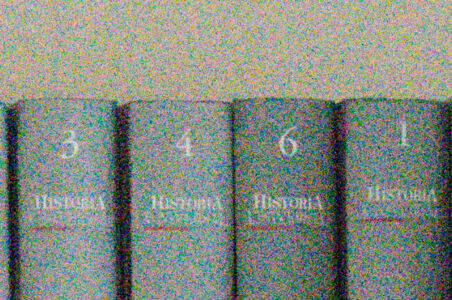
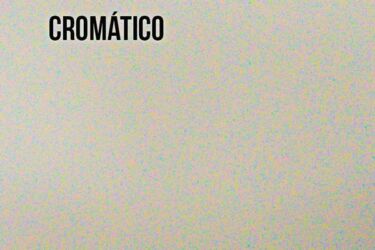
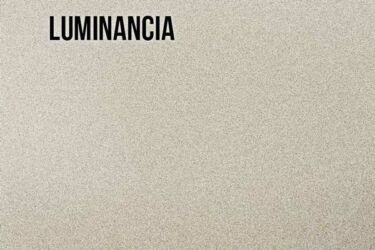
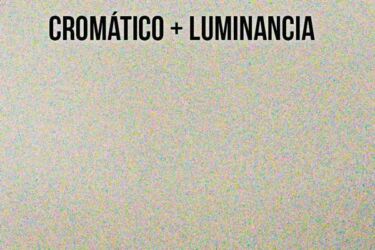

Muchas gracias! Se agradece muchísimo el material para principiantes como yo.
Muchas Gracias!!! Me sirvió muchísimo. 🙂
Hola, tengo un problema, todo me funciona perfectamente, pero al exportar no me sale la reducción de ruido..
Muchas gracias. Tengo muchas imágenes con ruido y no sabía como eliminarlo y menos que existían dos tipos de ruido. Pues como siempre geniales estos tutoriales. De nuevo gracias por compartir estos conocimientos con esta pichón en fotografía jeje. Saludos
Hola Antonio. Muchas gracias por tus magníficos monográficos. . Es la primera vez que hablo contigo. Es tanta información que das que …necesito estudiar. jjj.
Hablas de reducción de mlx de la cámara. Eso ¿que es?, , ¿como se calcula?. Tengo una NIKON d7000. Para mi cámara sabes cual es?.
Gracias.
Buenas, ¿usas también Dfine2 o similares?